ਟੈਲੀਗ੍ਰਾਮ ਖਾਤੇ ਲਈ ਪਾਸਵਰਡ ਕਿਵੇਂ ਸੈੱਟ ਕਰਨਾ ਹੈ?
ਟੈਲੀਗ੍ਰਾਮ ਖਾਤੇ ਲਈ ਪਾਸਵਰਡ ਸੈੱਟ ਕਰੋ
ਤਾਰ ਦੁਨੀਆ ਦੇ ਸਭ ਤੋਂ ਪ੍ਰਸਿੱਧ ਮੈਸੇਂਜਰਾਂ ਵਿੱਚੋਂ ਇੱਕ ਹੈ, ਜਿਸਦਾ ਮੁੱਖ ਧਿਆਨ ਗੋਪਨੀਯਤਾ 'ਤੇ ਹੈ। ਇਸ ਲਈ, ਇਹ ਹਮੇਸ਼ਾ ਆਪਣੇ ਉਪਭੋਗਤਾਵਾਂ ਲਈ ਵਧੇਰੇ ਵਿਕਲਪ ਅਤੇ ਸੁਰੱਖਿਆ ਵਿਸ਼ੇਸ਼ਤਾਵਾਂ ਪ੍ਰਦਾਨ ਕਰਦਾ ਹੈ ਤਾਂ ਜੋ ਉਹ ਆਪਣੇ ਡੇਟਾ ਦੀ ਬਿਹਤਰ ਸੁਰੱਖਿਆ ਕਰ ਸਕਣ ਅਤੇ ਇਸ 'ਤੇ ਵਧੇਰੇ ਨਿਯੰਤਰਣ ਰੱਖ ਸਕਣ। ਸਭ ਤੋਂ ਵਧੀਆ ਵਿੱਚੋਂ ਇੱਕ ਟੈਲੀਗ੍ਰਾਮ ਸੁਰੱਖਿਆ ਦੀਆਂ ਵਿਸ਼ੇਸ਼ਤਾਵਾਂ ਨੂੰ ਜੋੜਨ ਦੀ ਸੰਭਾਵਨਾ ਹੈ ਪਾਸਵਰਡ ਲਾਕ ਐਪ 'ਤੇ. ਆਪਣੇ ਟੈਲੀਗ੍ਰਾਮ ਖਾਤੇ 'ਤੇ ਇੱਕ ਪਾਸਵਰਡ ਸੈੱਟ ਕਰਕੇ, ਤੁਸੀਂ ਦੂਜਿਆਂ ਦੁਆਰਾ ਤੁਹਾਡੀਆਂ ਨਿੱਜੀ ਚੈਟਾਂ ਨੂੰ ਪੜ੍ਹੇ ਜਾਣ ਦੀ ਚਿੰਤਾ ਕੀਤੇ ਬਿਨਾਂ, ਆਸਾਨੀ ਨਾਲ ਆਪਣਾ ਫ਼ੋਨ ਦੂਜਿਆਂ ਨੂੰ ਦੇ ਸਕਦੇ ਹੋ।
ਇਸ ਤੋਂ ਇਲਾਵਾ ਜੇਕਰ ਤੁਹਾਡਾ ਫੋਨ ਏ ਫਿੰਗਰਪ੍ਰਿੰਟ ਸਕੈਨਰ, ਤੁਸੀਂ ਇਸਨੂੰ ਪਾਸਵਰਡ ਲੌਕ ਸੈੱਟ ਕਰਨ ਲਈ ਵੀ ਵਰਤ ਸਕਦੇ ਹੋ। ਨਾਲ ਹੀ, ਜਦੋਂ ਟੈਲੀਗ੍ਰਾਮ ਲਾਕ ਹੁੰਦਾ ਹੈ, ਤਾਂ ਤੁਹਾਨੂੰ ਸੁਨੇਹਿਆਂ ਦੀ ਪੂਰਵਦਰਸ਼ਨ ਲਈ ਕੋਈ ਹੋਰ ਸੂਚਨਾਵਾਂ ਨਹੀਂ ਭੇਜੀਆਂ ਜਾਣਗੀਆਂ। ਇਸ ਤਰ੍ਹਾਂ ਤੁਹਾਡੀ ਗੋਪਨੀਯਤਾ ਪੂਰੀ ਤਰ੍ਹਾਂ ਸੁਰੱਖਿਅਤ ਰਹੇਗੀ। ਇਹ ਲੇਖ ਤੁਹਾਨੂੰ ਪੂਰੀ ਤਰ੍ਹਾਂ ਸਿਖਾਏਗਾ ਕਿ ਕਿਵੇਂ ਕਰਨਾ ਹੈ ਆਪਣੇ ਟੈਲੀਗ੍ਰਾਮ ਖਾਤੇ 'ਤੇ ਇੱਕ ਪਾਸਵਰਡ ਸੈੱਟ ਕਰੋ. ਇਸ ਲਈ ਅੰਤ ਤੱਕ ਸਾਡੇ ਨਾਲ ਰਹੋ।
ਟੈਲੀਗ੍ਰਾਮ ਵਿੱਚ ਪਾਸਵਰਡ ਲਾਕ ਨੂੰ ਕਿਵੇਂ ਐਕਟੀਵੇਟ ਕਰੀਏ?
ਟੈਲੀਗ੍ਰਾਮ ਤੁਹਾਨੂੰ ਏ ਦਰਜ ਕਰਕੇ ਆਪਣੇ ਖਾਤੇ ਨੂੰ ਲਾਕ ਕਰਨ ਦੀ ਆਗਿਆ ਦਿੰਦਾ ਹੈ 4-ਅੰਕ ਦਾ ਪਾਸਵਰਡ। ਜੇਕਰ ਤੁਸੀਂ ਚਾਹੋ, ਤਾਂ ਤੁਸੀਂ ਟੈਲੀਗ੍ਰਾਮ 'ਤੇ ਆਪਣੇ ਫ਼ੋਨ ਦੀ ਸਕਰੀਨ (ਜੇਕਰ ਇਹ ਚਾਰ ਅੰਕਾਂ ਦਾ ਹੈ) ਵਾਲਾ ਪਾਸਵਰਡ ਪਾ ਸਕਦੇ ਹੋ ਜਾਂ ਕੋਈ ਵੱਖਰਾ ਕੋਡ ਚੁਣ ਸਕਦੇ ਹੋ। ਆਪਣੇ ਟੈਲੀਗ੍ਰਾਮ ਖਾਤੇ ਵਿੱਚ ਪਾਸਵਰਡ ਜੋੜਨ ਲਈ ਹੇਠਾਂ ਦਿੱਤੇ ਕਦਮਾਂ ਦੀ ਪਾਲਣਾ ਕਰੋ:
#1 ਪਹਿਲਾਂ, ਟੈਲੀਗ੍ਰਾਮ ਖੋਲ੍ਹੋ ਅਤੇ ਡ੍ਰੌਪ-ਡਾਉਨ ਮੀਨੂ ਨੂੰ ਖੋਲ੍ਹਣ ਲਈ ਸਕ੍ਰੀਨ ਦੇ ਉਪਰਲੇ ਕੋਨੇ 'ਤੇ ਤਿੰਨ ਲਾਈਨਾਂ ਦੇ ਆਈਕਨ 'ਤੇ ਟੈਪ ਕਰੋ।
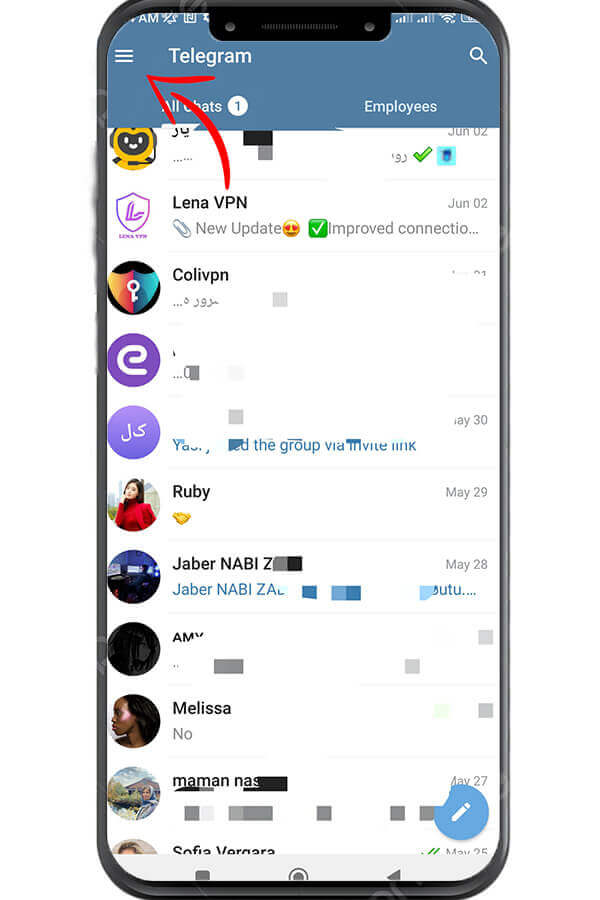
#2 ਚੁਣੋ ਸੈਟਿੰਗ ਖੁੱਲੇ ਮੀਨੂ ਤੋਂ ਵਿਕਲਪ.
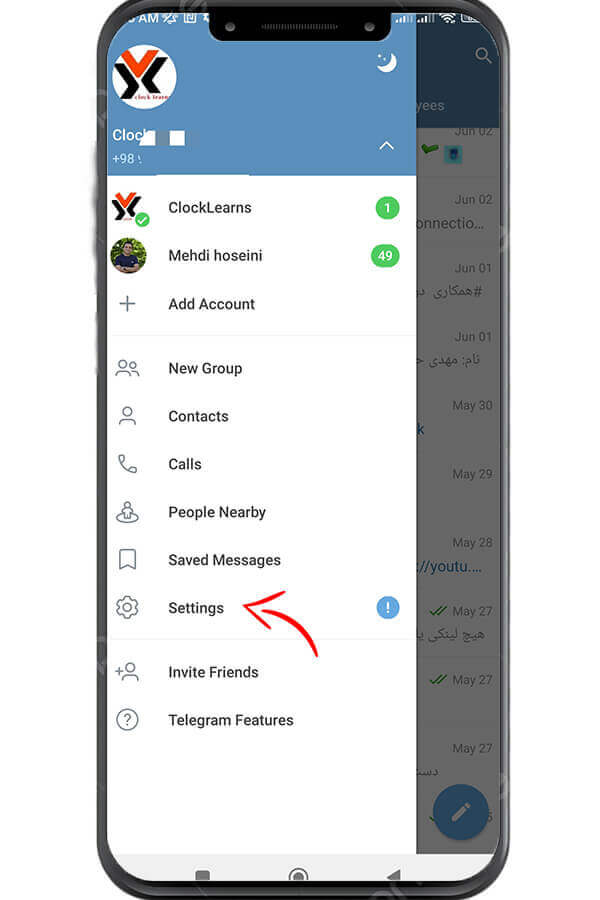
#3 ਹੁਣ ਚੁਣੋ ਗੋਪਨੀਯਤਾ ਅਤੇ ਸੁਰੱਖਿਆ.
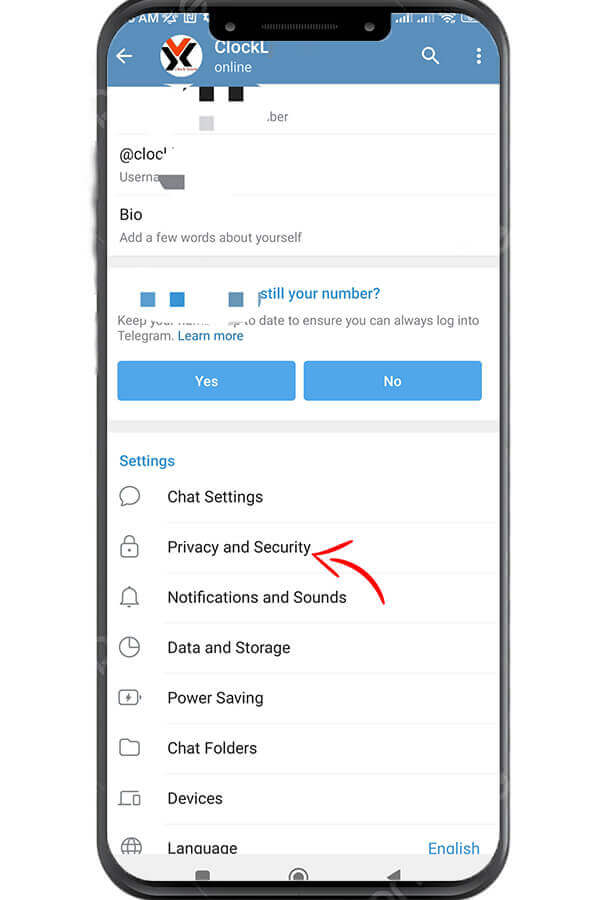
#4 ਅੱਗੇ, ਪਾਸਕੋਡ ਲੌਕ ਵਿਕਲਪ ਦੀ ਚੋਣ ਕਰੋ ਅਤੇ ਅਗਲੇ ਪੰਨੇ 'ਤੇ, ਪਾਸਕੋਡ ਲਾਕ ਵਿਕਲਪ ਦੇ ਸਲਾਈਡਰ ਬਟਨ ਨੂੰ ਕਿਰਿਆਸ਼ੀਲ ਮੋਡ ਵਿੱਚ ਪਾਓ।
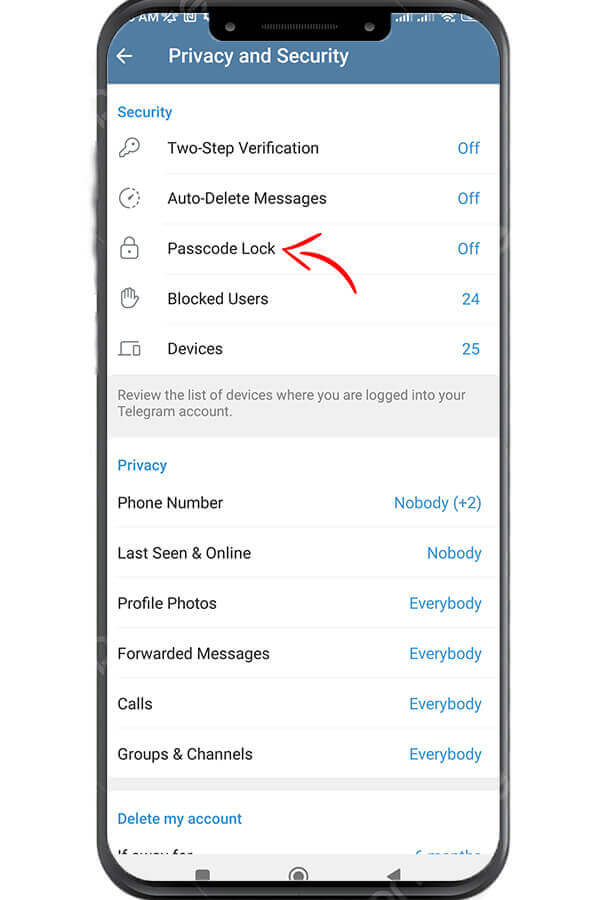
#5 ਫਿਰ, ਟੈਲੀਗ੍ਰਾਮ ਤੁਹਾਨੂੰ ਪਾਸਵਰਡ ਦੇ ਤੌਰ 'ਤੇ ਚਾਰ ਅੰਕਾਂ ਦਾ ਕੋਡ ਦਰਜ ਕਰਨ ਲਈ ਕਹਿੰਦਾ ਹੈ। ਲੋੜੀਂਦਾ ਕੋਡ ਦਰਜ ਕਰੋ ਅਤੇ ਪੁਸ਼ਟੀ ਕਰਨ ਲਈ ਇਸਨੂੰ ਦੁਬਾਰਾ ਦਾਖਲ ਕਰੋ। ਇਸ ਤਰ੍ਹਾਂ, ਤੁਹਾਡਾ ਟੈਲੀਗ੍ਰਾਮ ਉਪਭੋਗਤਾ ਖਾਤਾ ਐਨਕ੍ਰਿਪਟਡ ਹੈ।
ਅਗਲਾ ਕਦਮ ਆਟੋ-ਲਾਕ ਵਿਸ਼ੇਸ਼ਤਾ ਨੂੰ ਸੈੱਟ ਕਰਨਾ ਹੈ। ਇਹ ਵਿਸ਼ੇਸ਼ਤਾ ਤੁਹਾਨੂੰ ਇਹ ਨਿਰਧਾਰਤ ਕਰਨ ਦੀ ਆਗਿਆ ਦਿੰਦੀ ਹੈ ਕਿ ਟੈਲੀਗ੍ਰਾਮ ਕਿੰਨੇ ਸਮੇਂ ਲਈ ਆਪਣੇ ਆਪ ਲਾਕ ਹੋ ਜਾਵੇਗਾ।
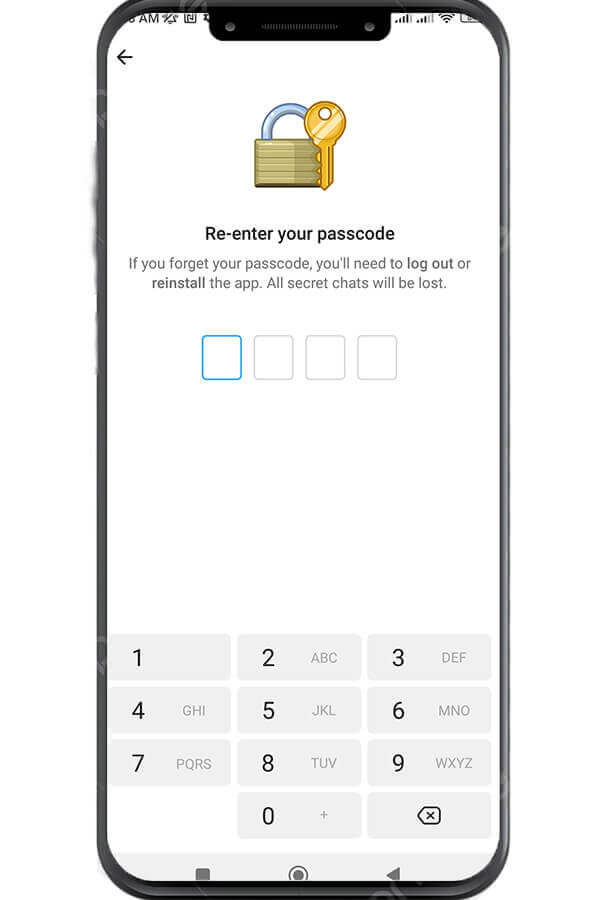
ਇੱਕ ਨਿਸ਼ਚਿਤ ਸਮੇਂ 'ਤੇ ਟੈਲੀਗ੍ਰਾਮ ਪਾਸਵਰਡ ਲਾਕ ਨੂੰ ਸਰਗਰਮ ਕਰੋ:
- ਦੇ ਉਤੇ ਪਾਸਕੋਡ ਲਾਕ ਸਕ੍ਰੀਨ, ਦੀ ਚੋਣ ਕਰੋ ਆਟੋ-ਲਾਕ ਵਿਕਲਪ। ਡਿਫੌਲਟ ਰੂਪ ਵਿੱਚ, ਇਹ ਵਿਕਲਪ ਇੱਕ ਘੰਟੇ 'ਤੇ ਸੈੱਟ ਹੁੰਦਾ ਹੈ, ਜਿਸਦਾ ਮਤਲਬ ਹੈ ਕਿ ਇੱਕ ਘੰਟੇ ਬਾਅਦ ਤੁਹਾਡਾ ਟੈਲੀਗ੍ਰਾਮ ਆਪਣੇ ਆਪ ਲਾਕ ਹੋ ਜਾਵੇਗਾ।
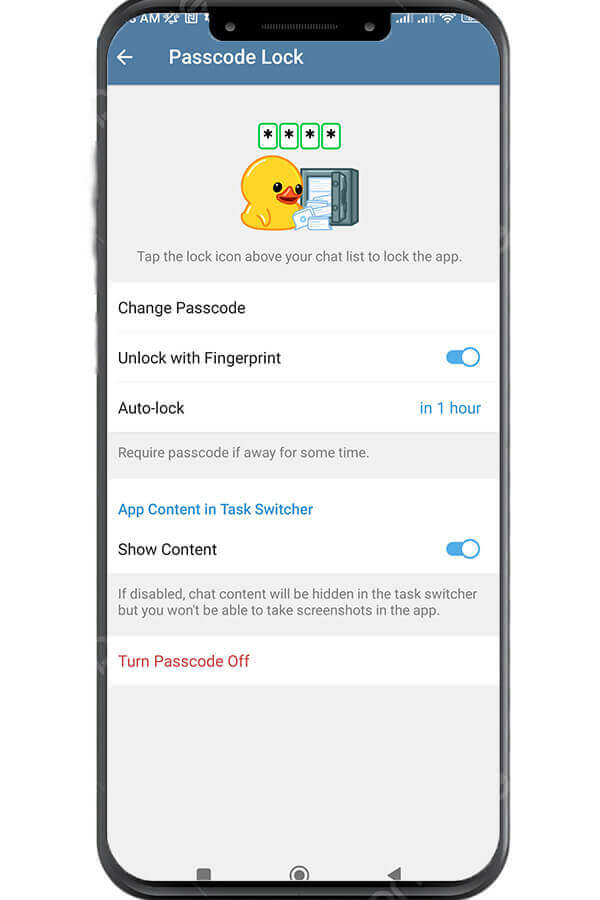
2. ਤੁਸੀਂ ਟੈਲੀਗ੍ਰਾਮ ਐਪ ਨੂੰ 1 ਮਿੰਟ, 5 ਮਿੰਟ, 1 ਘੰਟਾ, ਜਾਂ 5 ਘੰਟੇ ਬਾਅਦ ਆਪਣੇ ਆਪ ਲਾਕ ਕਰਨ ਲਈ ਆਟੋ-ਲਾਕ ਮਿਆਦ ਸੈੱਟ ਕਰ ਸਕਦੇ ਹੋ। ਜੇ ਤੁਸੀਂ ਟੈਲੀਗ੍ਰਾਮ ਨੂੰ ਹੱਥੀਂ ਲਾਕ ਕਰਨਾ ਚਾਹੁੰਦੇ ਹੋ, ਤਾਂ ਸੈਟ ਕਰੋ ਆਟੋ-ਲਾਕ ਚੋਣ ਕਰਨ ਲਈ ਅਯੋਗ.
3 ਦੇ ਉਤੇ ਪਾਸਕੋਡ ਲਾਕ ਪੇਜ, ਉੱਥੇ ਇੱਕ ਵਿਕਲਪ ਵੀ ਕਿਹਾ ਜਾਂਦਾ ਹੈ ਫਿੰਗਰਪ੍ਰਿੰਟ ਨਾਲ ਅਨਲੌਕ ਕਰੋ, ਜੋ ਕਿ ਫਿੰਗਰਪ੍ਰਿੰਟ ਸੈਂਸਰ ਨਾਲ ਲੈਸ ਫੋਨਾਂ ਲਈ ਹੈ। ਇਸ ਵਿਕਲਪ ਨੂੰ ਐਕਟੀਵੇਟ ਕਰਕੇ, ਤੁਸੀਂ ਆਪਣੇ ਫਿੰਗਰਪ੍ਰਿੰਟ ਦੀ ਵਰਤੋਂ ਕਰਕੇ ਟੈਲੀਗ੍ਰਾਮ ਨੂੰ ਅਨਲੌਕ ਕਰ ਸਕਦੇ ਹੋ। ਬੇਸ਼ੱਕ, ਇਸ ਵਿਕਲਪ ਦੀ ਵਰਤੋਂ ਕਰਨ ਲਈ, ਤੁਹਾਨੂੰ ਆਪਣੇ ਫ਼ੋਨ ਲਈ ਆਪਣੇ ਫਿੰਗਰਪ੍ਰਿੰਟ ਨੂੰ ਪਹਿਲਾਂ ਤੋਂ ਪਰਿਭਾਸ਼ਿਤ ਕਰਨਾ ਚਾਹੀਦਾ ਹੈ।
ਜਦੋਂ ਤੁਸੀਂ ਆਪਣੇ ਖਾਤੇ 'ਤੇ ਲਾਕ ਸੈਟ ਕਰਦੇ ਹੋ, ਤਾਂ ਵਿੱਚ ਇੱਕ ਲਾਕ ਪ੍ਰਤੀਕ ਦਿਖਾਈ ਦੇਵੇਗਾ ਨੀਲੀ ਪੱਟੀ ਵੱਡਦਰਸ਼ੀ ਸ਼ੀਸ਼ੇ ਦੇ ਅੱਗੇ ਟੈਲੀਗ੍ਰਾਮ ਸਕ੍ਰੀਨ ਦੇ ਸਿਖਰ 'ਤੇ। ਟੈਲੀਗ੍ਰਾਮ ਨੂੰ ਹੱਥੀਂ ਲਾਕ ਕਰਨ ਲਈ, ਖੁੱਲ੍ਹੇ ਲਾਕ ਤੋਂ ਬੰਦ ਲਾਕ ਵਿੱਚ ਬਦਲਣ ਲਈ ਇਸ ਆਈਕਨ 'ਤੇ ਟੈਪ ਕਰੋ। ਇਸ ਤਰ੍ਹਾਂ, ਐਪ ਨੂੰ ਬੰਦ ਕਰਨ ਤੋਂ ਬਾਅਦ, ਐਪ ਲਾਕ ਹੋ ਜਾਵੇਗਾ ਅਤੇ ਇਸਨੂੰ ਖੋਲ੍ਹਣ ਅਤੇ ਦੁਬਾਰਾ ਵਰਤੋਂ ਕਰਨ ਲਈ ਤੁਹਾਨੂੰ ਆਪਣਾ ਪਾਸਵਰਡ ਜਾਂ ਫਿੰਗਰਪ੍ਰਿੰਟ ਦਰਜ ਕਰਨਾ ਹੋਵੇਗਾ।

ਜੇਕਰ ਅਸੀਂ ਟੈਲੀਗ੍ਰਾਮ ਪਾਸਵਰਡ ਭੁੱਲ ਜਾਂਦੇ ਹਾਂ ਤਾਂ ਕੀ ਹੁੰਦਾ ਹੈ?
ਜੇ ਤੁਸੀਂ ਟੈਲੀਗ੍ਰਾਮ ਲਈ ਪਰਿਭਾਸ਼ਿਤ ਕੋਡ ਭੁੱਲ ਜਾਂਦੇ ਹੋ, ਤਾਂ ਤੁਹਾਡੇ ਕੋਲ ਮਿਟਾਉਣ ਤੋਂ ਇਲਾਵਾ ਕੋਈ ਵਿਕਲਪ ਨਹੀਂ ਹੈ ਅਤੇ ਮੁੜ ਇੰਸਟਾਲ ਕਰੋ ਟੈਲੀਗ੍ਰਾਮ ਐਪ। ਕਿਉਂਕਿ ਫਿਲਹਾਲ ਟੈਲੀਗ੍ਰਾਮ ਲਈ ਸੈੱਟ ਕੀਤੇ ਪਾਸਵਰਡ ਨੂੰ ਰਿਕਵਰ ਕਰਨ ਦਾ ਕੋਈ ਤਰੀਕਾ ਨਹੀਂ ਹੈ। ਪਰ ਇੱਥੇ ਸਕਾਰਾਤਮਕ ਬਿੰਦੂ ਇਹ ਹੈ ਕਿ ਤੁਹਾਨੂੰ ਆਪਣਾ ਖਾਤਾ ਮਿਟਾਉਣ ਦੀ ਜ਼ਰੂਰਤ ਨਹੀਂ ਹੈ ਅਤੇ ਤੁਹਾਨੂੰ ਸਿਰਫ ਇਸਨੂੰ ਦੁਬਾਰਾ ਸਥਾਪਤ ਕਰਨਾ ਪਏਗਾ।
ਕੀ ਟੈਲੀਗ੍ਰਾਮ ਪਾਸਵਰਡ ਉਹਨਾਂ ਸਾਰੀਆਂ ਡਿਵਾਈਸਾਂ ਲਈ ਇੱਕੋ ਜਿਹਾ ਹੈ ਜੋ ਇਸ ਖਾਤੇ ਦੀ ਵਰਤੋਂ ਕਰਦੇ ਹਨ?
ਇਸ ਦਾ ਜਵਾਬ ਹੈ: ਨਹੀਂ. ਕਿਉਂਕਿ ਇਹ ਪਾਸਵਰਡ ਸਾਰੀਆਂ ਡਿਵਾਈਸਾਂ ਵਿੱਚ ਸਿੰਕ ਨਹੀਂ ਹੈ। ਤੁਸੀਂ ਹਰੇਕ ਪਲੇਟਫਾਰਮ ਲਈ ਇੱਕ ਵੱਖਰਾ ਕੋਡ ਸੈੱਟ ਕਰ ਸਕਦੇ ਹੋ ਜਿਸ 'ਤੇ ਤੁਸੀਂ ਇੱਕੋ ਟੈਲੀਗ੍ਰਾਮ ਖਾਤੇ ਦੀ ਵਰਤੋਂ ਕਰਦੇ ਹੋ।
